Hur man skapar en spellista på din iPad
Det är lättare att hitta den musik du vill höra spellistor. Utan dem kan det vara tidskrävande att sortera i ett digitalt musikbibliotek och handplocka låtar och album. Om du har en hög med låtar på din iPad, var inte bunden till din dator för att skapa spellistor; gör det direkt i iOS på iPad. Om du synkroniserar iPad med din dator, kopieras spellistorna du skapar på din iPad till datorn.
Instruktionerna i den här artikeln gäller iPads som kör iOS 12.
Skapa en ny spellista på iPad
Innan du kan organisera dina låtar i spellistor behöver du en tom spellista.
-
På iPad-startskärmen trycker du på Musik app.
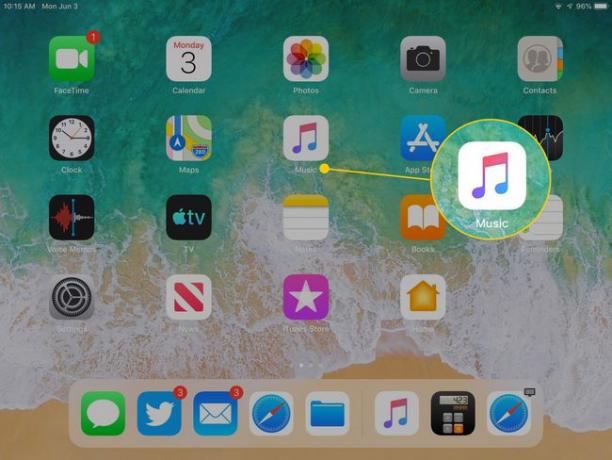
Om Musik inte öppnas i biblioteksvyn går du längst ned på skärmen och trycker på Bibliotek.
-
Knacka Ny.

-
I den Ny spellista anger du ett namn för spellistan.
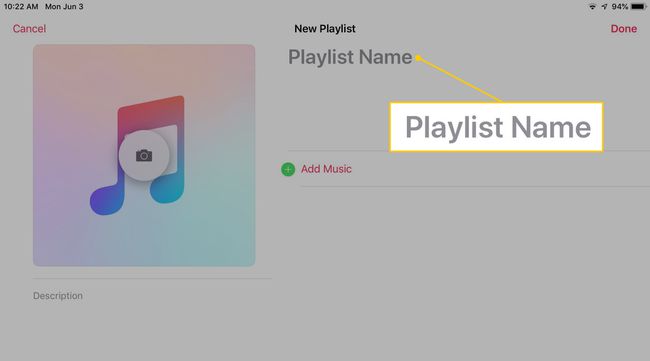
-
Om du vill kan du trycka på Kamera för att ta ett foto eller välja en bild från ditt fotobibliotek. Också valfritt, lägg till en beskrivning av spellistan.
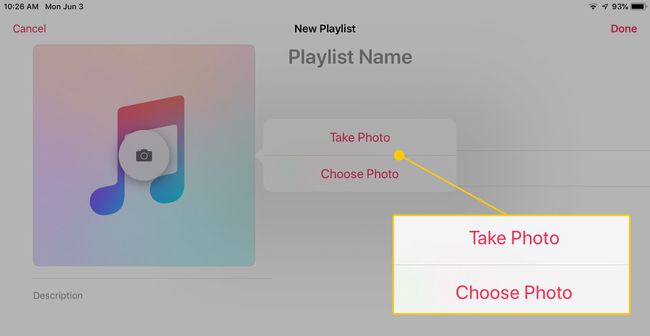
Knacka Gjort för att spara den tomma spellistan.
Lägg till låtar till en spellista
Nu när du har skapat en tom spellista fyller du på den med musik i ditt bibliotek.
Gå till biblioteket, välj spellistan och tryck sedan på Redigera.
-
Välj Lägg till musik.
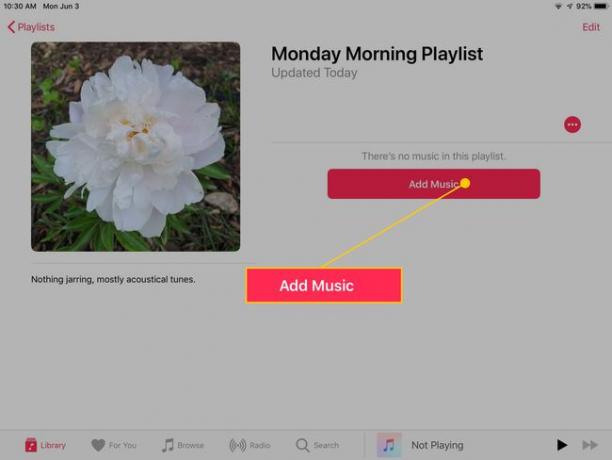
-
Tryck på a kategori för att bläddra efter artister, album, låtar, musikvideor och andra alternativ.
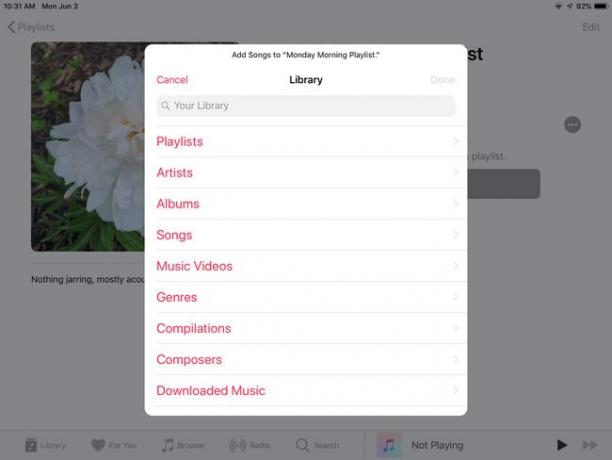
-
För att lägga till en låt till spellistan, tryck på plustecknet (+) bredvid låten för att ändra plus till en bock.
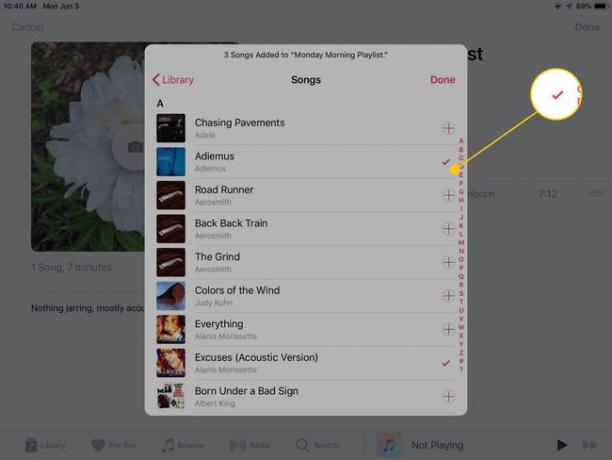
När du är klar med att lägga till låtar trycker du på Gjort.
Ta bort låtar från en spellista
Om du vill ta bort spår som du har lagt till i en spellista:
Gå till biblioteket, tryck på spellistan du vill ändra och välj sedan Redigera.
-
Tryck på minustecknet (-) bredvid låten du vill ta bort och tryck sedan på Radera. Detta tar inte bort låten från din iTunes-bibliotek.

När du är klar med att ta bort spår trycker du på Gjort.
Om du vill skapa en spellista baserad på en specifik artist, album eller genre, tryck på den kategorin. När du gör detta ser du bara låtar som är relevanta.
